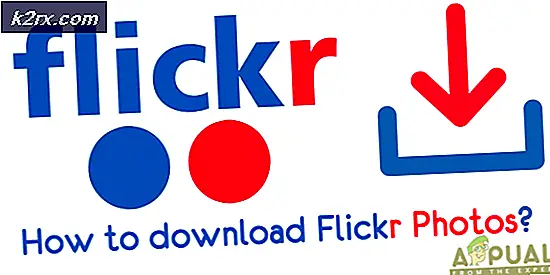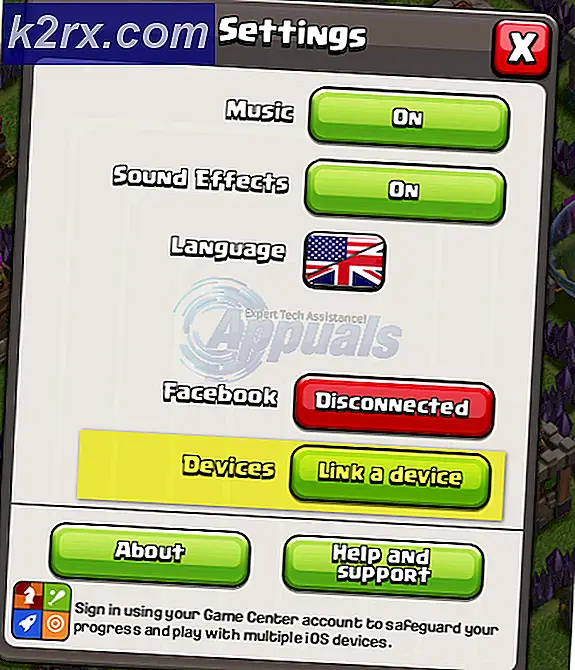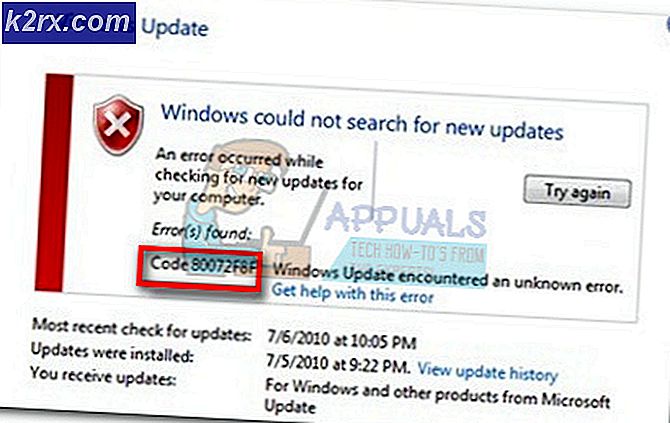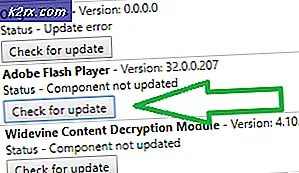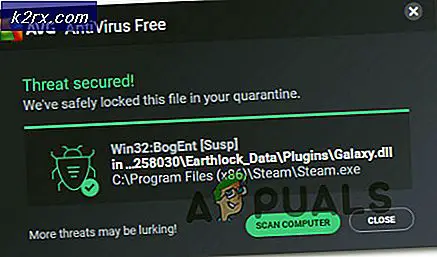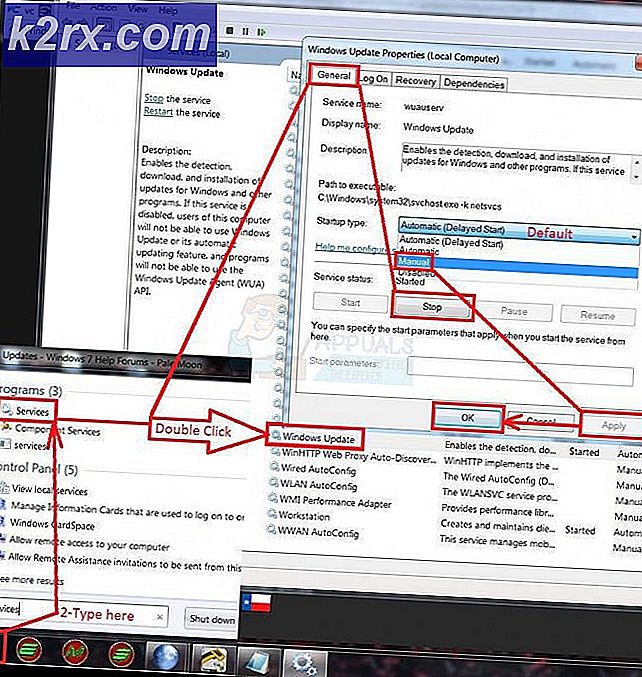Fix: Star Wars Battlefront 2 Fejlkode 721/1017
Flere Star Was Battlefront 2 spillere har stødt påFejlkode 721/1017når du prøver at oprette forbindelse online. Denne særlige fejl er ikke begrænset til et bestemt system, da det er bekræftet, at det forekommer på pc, PS4 og Xbox One. Dette er en stor ulempe for de fleste spillere, da størstedelen af Star Was Battlefront 2-brugerbasen kun interesserer sig for multiplayer-komponenten.
Bemærk: Der er en anden variation af denne særlige fejl- Fejlkode 1017
Hvad forårsager fejlkoden 721/1017?
Vi undersøgte denne særlige fejl ved at se på EAs officielle svar, brugerrapporter og de reparationsstrategier, som de mest berørte brugere med succes implementerede for at løse problemet. Baseret på hvad vi samlede, er der flere scenarier, der ender med at udløse en af disse to fejlkoder:
Hvis du i øjeblikket står over for den samme fejlkode i Star Wars Battlefront 2, og du leder efter en måde at komme rundt på den, vil denne artikel give dig flere fejlfindingstrin. Nedenunder støder du på en samling metoder, som andre brugere i en lignende situation har brugt til at løse problemet.
Nogle af nedenstående metoder finder ikke anvendelse på den platform, som du støder på problemet på. På grund af dette skal du følge nedenstående metoder i rækkefølge og holde dig til dem, der gælder for dit system.
Metode 1: Undersøgelse af et udbredt problem
Inden du dykker ned i de andre potentielle reparationsstrategier, er det vigtigt at sikre dig, at du ikke har at gøre med udbredte problemer. Som nævnt ovenfor,Fejlkode 721blev berygtet for Battlefront 2-spillere i kølvandet på et udbredt DDoS-angreb på EAs servere, der alvorligt lammede online-funktionaliteten i flere uger.
Der er ikke rapporteret om sådanne rapporter i de sidste par måneder, men bare for at være sikker, besøg følgende links for at sikre, at dit problem er lokalt:
- Ned-detektor
- Er tjenesten nede
- Afbrydelse. Rapporter
- EA Star Wards Twitter-konto
Hvis EA i øjeblikket oplever problemer med deres servere, skal du kunne finde mange rapporter om lignende brugere, der kæmper med den samme fejl og / eller en officiel meddelelse på EAs Star Wars officielle Twitter-konto.
I tilfælde af at du ikke finder sådanne beviser, er chancerne for, at problemet sker på grund af lokale faktorer. I dette tilfælde skal du være i stand til at løse fejlkoden ved hjælp af en af nedenstående metoder.
Metode 2: Hård nulstillingskonsol (PS4 & Xbox One)
Hvis du støder på dette problem på en konsol, og du ikke har fundet noget bevis for, at problemet er udbredt, har du sandsynligvis et lokalt problem at gøre. I dette tilfælde skal strømkørsel på din konsol være nok til at få løst problemet. Flere brugere, der var i en lignende situation, har rapporteret, at problemet blev løst for dem, efter at de udførte en hård nulstilling.
Sådan udføres denne procedure, afhængigt af hvilken konsol du støder på problemet på:
Hård nulstilling på Xbox One
- Tryk på og hold nede Xbox One-tænd / sluk-knap (foran på betjeningselementerne) i 10 (eller flere sekunder).
- Når du ser, at lysene er slukket helt, skal du trække konsolens strømkabel ud af strømforsyningen og vente i 10 sekunder eller mere.
- Når denne periode er gået, skal du tilslutte strømkablet til din konsol og trykke på Xbox-knappen igen.
- Når din Xbox One er startet op igen, skal du åbne Start Wars Battlefront og se, om problemet er løst.
Hård nulstilling på PlayStation 4
- På din Dualshock4-controller skal du trykke på PS-knappen og holde den nede for at få vist strømindstillingerne.
- Fra listen over tilgængelige Strømstyring, Vælg Sluk for PS4 og tryk på X-knappen. Gør ikke sæt det i hviletilstand.
- Når lyset er slukket, skal du tage konsolens strømkabel ud og vente i 10 sekunder eller mere.
- Sæt strømkablet tilbage i din konsol, og tryk på tænd / sluk-knappen for at starte det.
- Kør Star Wars Battlefront 2 og se om fejlen er løst.
Hvis denne metode ikke hjalp dig med at løse problemetFejlkode 721,gå ned til næste metode nedenfor.
Metode 3: Geninstallation af Star Wars Battlefront 2 (kun pc)
Flere berørte brugere har rapporteret, at fejlenFejlkode 721/1017blev løst i deres sag, efter at de geninstallerede spillet. Proceduren er for det meste bekræftet at være effektiv i de tilfælde, hvor det afinstallerede fortsættes fra Programmer og funktioner skærm (snarere end direkte fra Steam eller Origins).
Her er en hurtig guide til, hvordan du gør dette:
- Trykke Windows-tast + R at åbne en Løb dialog boks. Skriv derefter “appwiz.cpl”Og tryk på Gå ind for at åbne vinduet Programmer og funktioner.
- Inde i Programmer og funktioner skærm, skal du højreklikke på Star Wars Battlefront 2 og vælg Afinstaller. Følg derefter vejledningen på skærmen for at fuldføre afinstallationen.
- Download spillet igen fra Origins eller Steam, og se om fejlen er løst.
Hvis geninstallation af spillet ikke løste fejlkoden, eller denne metode ikke var relevant for dit særlige scenario, skal du gå ned til den næste metode nedenfor.
Metode 4: Frigivelse og fornyelse af IP-konfiguration (kun pc)
En anden metode, der har været effektiv for flere brugere, der har stødt på problemet på pc'en, er at frigive og forny IP-konfigurationen. Hvad denne procedure egentlig gør, er at den tvinger klienten til at opgive sin lejekontrakt ved at sende serveren en DHCP-frigivelsesmeddelelse og markere den gamle IP-adresse som tilgængelig (dette gøres med ipconfig / release). Derefter ipconfig / forny bruges til at anmode om en ny IP-adresse.
Her er en hurtig guide til, hvordan du gør dette:
- Trykke Windows-tast + R for at åbne en dialogboks Kør. Skriv derefter “Cmd” og tryk på Ctrl + Skift + Enter for at åbne en forhøjet kommandoprompt.
Bemærk: Når du bliver bedt om af UAC (brugerkontokontrol), klik på Ja for at give applikationen administrative rettigheder.
- Inde i den forhøjede kommandoprompt skal du køre følgende kommando og trykke på Gå ind for at tvinge klienten til at frigive din nuværende IP-adresse:
ipconfig / release
- I den samme forhøjede kommandoprompt skal du køre følgende kommando og trykke på Gå ind for at anmode om en ny IP-adresse til din maskine:
ipconfig / forny
- Luk den forhøjede kommandoprompt og kør Star Wars Battlefront 2 igen for at se, om problemet er løst.
Hvis du stadig støder på det sammeFejlkode 721/1017når du prøver at oprette forbindelse online i Star Wars Battlefront 2, skal du gå ned til næste metode nedenfor.
Metode 5: Deaktivering af UPnP
Mens de fleste af de andre spil, der indeholder en multiplayer-komponent, bliver meget stabile UPnP (Universal Plug and Play) er aktiveret, er Star Wars Battlefront 2 en anden aftale. Der er snesevis af rapporter om mennesker, der har formået at løse problemetFejlkode 721/1017efter at have deaktiveret UPnP fra deres router.
Dette er meget ejendommeligt i betragtning af at UPnP er en teknologi, der er specielt udviklet til at muliggøre øjeblikkelig portvideresendelse (som de fleste onlinespil bruger). Det faktum, at denne løsning fortsat lykkes for mange berørte brugere, antyder at der er nogle problemer med den måde, spillet er konfigureret til at bruge UPnP.
Under alle omstændigheder er her en hurtig guide til, hvordan du deaktiverer UPnP på din router. Følg instruktionerne nedenfor for at se, om deaktivering af UPnP formår at løse problemet:
- Sørg for, at din computer eller konsol er sluttet til din router / modem. Åbn derefter din standardbrowser, og skriv en af følgende adresser, og tryk på Gå ind:
192.168.0.1 192.168.1.1
Bemærk: Disse to er generiske routeradresser, der skal placere dig inden for dine routerindstillinger. Hvis disse ikke virker, skal du søge online efter specifikke trin til, hvordan du får adgang til dine router / modelindstillinger baseret på din model.
- Når du kommer til login-siden, skal du indsætte dine legitimationsoplysninger. De fleste producenter har standardbrugernavnet som “Admin” og standardadgangskoden som “Admin” eller “1234”.
Bemærk: Hvis standardoplysningerne, der er angivet her, ikke matcher din router / dit modem, skal du søge online efter standardoplysningerne baseret på hvilken model du har.
- Når du har fået adgang til dine routerindstillinger, skal du åbne Avanceret (ekspert) indstillinger og se efter en Nat Videresendelse underfane. Når du ser det, skal du få adgang til det og sikre dig det UPnP er aktiveret.
Bemærk: Husk, at disse instruktioner blev udført på en TP-Link-router. Hvis du har en anden producent, vil dine skærme se anderledes ud end her.
- Når UPnP er aktiveret, skal du genstarte din router og tvinge ændringerne til at træde i kraft.
- Åbn Star Wars Battlefront 2, og se om fejlkoden er løst.
Hvis du stadig støder på det sammeFejlkode 721/1017,gå ned til næste metode nedenfor.
Metode 6: Ændring af standard-DNS til Googles DNS
En anden populær løsning, der har hjulpet mange brugere med at løseFejlkode 721/1017i Star Wars Battlefront 2 er at ændre standard DNS-adresser til dem, der bruges af Google. Men husk, at denne proces vil være forskellig, afhængigt af hvilken platform du støder på problemet på.
For at løse dette problem har vi oprettet tre separate guider, så sørg for at følge den, der gælder for din platform.
Ændring af standard DNS på PS4
- Gå til dit dashboard Indstillinger> Netværk> Opret internetforbindelse.
- Vælg Wi-Fi eller LAN, afhængigt af hvilken type netværk du bruger.
- Vælge Brugerdefinerede, Indstil derefter IP-adressen til Automatisk.
- Indstil DHCP-værtsnavn til Angiv ikke.
- Indstil derefter DNS-indstillinger til Brugervejledning, Indstil Primær DNS til 8.8.8.8 og Sekundær DNS til8.8.4.4.
Bemærk:Du kan også bruge DNS-adressen fra IPV6:
Primær DNS - 208.67.222.222
Sekundær DNS - 208.67.220.220 - Åbn Star Wars Battlefront 2, og se om fejlen er løst
Ændring af standard DNS på Xbox One
- Gå til Xbox One-menuen Indstillinger> Netværk> Avancerede indstillinger.
- Valgte DNS-indstillinger og vælg brugervejledning.
- Indtast derefter8.8.8.8 til Primær DNS og8.8.4.4 for det Sekundær DNS.
Bemærk:Du kan også bruge DNS-adressen fra IPV6:
Primær DNS - 208.67.222.222
Sekundær DNS - 208.67.220.220 - Start Star Wars Battlefront 2, og se om problemet er løst.
Ændring af standard DNS på pc
- Trykke Windows-tast + R for at åbne en dialogboks Kør. Skriv derefter “ncpa.cpl”Og tryk på Gå ind at åbne op for Netværksforbindelser vindue.
- Vælg den forbindelse, som du vil konfigurere Google Public DNS. Hvis du vil gøre det til dit trådløse netværk, skal du højreklikke på Wi-Fi (trådløs netværksforbindelse) og vælg Ejendomme. Hvis du vil gøre det i en Ethernet (kablet) forbindelse højreklik på Ethernet (lokalforbindelse) i stedet.
- Inde i Wi-fi / Ethernet-egenskaber skærmbillede, gå til Netværk fanen og gå til indstillingsfeltet under Denne forbindelse bruger følgende punkter. Vælg derefter Internetprotokol version 4 (TCP / IPv4) og klik på Ejendomme knap.
- Inde i Internet Protocol Version 4 (TCP / IPv4) egenskaber skærmbillede, gå til Generel fanen. Vælg derefter den skifte, der er tilknyttet Brug følgende DNS-serveradresseog udskiftForetrukket DNS-server og Alternativ DNS-server med følgende værdier:
8.8.8.8
8.8.4.4 - Gentag trin 3 og 4 med Internetprotokol version 6 (TCP / IPv6), men denne gang skal du bruge disse værdier til Foretrukket DNS-server og Alternativ DNS-server:
2001:4860:4860::8888
2001:4860:4860::8844 - Genstart din netværksforbindelse. Når din forbindelse er genstartet, skal du åbne Star Wars Battlefront 2 og se, om problemet er løst.